

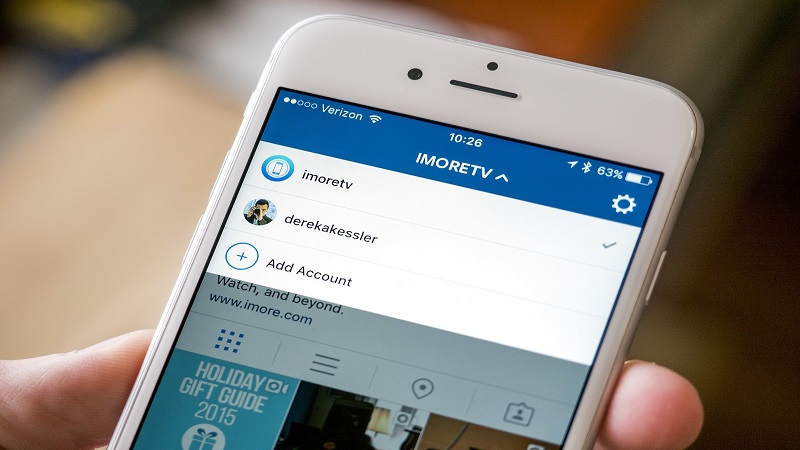
آموزش ساخت اکانت اینستاگرام + تصویری و کامل
اینستاگرام امروزه به یکی از پرطرفدارترین شبکه های اجتماعی تبدیل شده است و اگر می خواهید شما هم یکی از کاربران این شبکه اجتماعی محبوب باشید ابتدا نیاز به ایجاد یک حساب کاربری در اینستاگرام دارید و باید آموزش ساخت اکانت اینستاگرام را یاد بگیرید. در سایت برتر آموز ما در این پست قصد داریم به شما یاد دهیم چطور از صفر تا صد بتوانید اکانت و صفحه ای برای خود در اینستاگرام بسازید. آموزش ساخت اکانت اینستاگرام به صورت کامل را یاد خواهید گرفت و در دوره آموزش اینستاگرام بیشتر در این مورد توضیح خواهیم داد.
در نظر داشته باشید، ساخت اکانت اینستاگرام به تنهایی برای شما کفایت نمی کند، اگر می خواهید با همون گوشی که تو دستاتون هست پول دربیارین، بهتره مهارت های دیگه ای مث آموزش تولید محتوا رو یاد بگیرین و سعی کنین در کنار اینستاگرام، ازش استفاده کنین.
در اولین قدم میبایست برای آموزش ساخت اکانت اینستاگرام این برنامه را روی تلفن همراه خود نصب کنید.
اگر گوشی اندروید دارید از طریق این لینک و اگر گوشی شما از ios پشتیبانی میکند از طریق این لینک میتوانید این اپلیکیشن را دانلود و نصب کنید.
1.طبق تصویر روی sign up کلیک کنید.
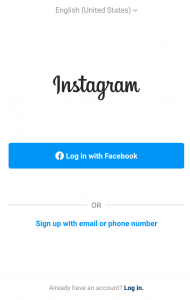
2.میتوانید با استفاده از ایمیل یا شماره تلفن همراه خود حساب خود را ایجاد کنید.
*حتما در انتخاب شماره تلفن و ایمیل خود دقت کنید زیرا اگر بعدا اطلاعات حساب خود را فراموش کنید میتوانید از یکی از این دو طریق حساب خود را بازیابی نمایید.
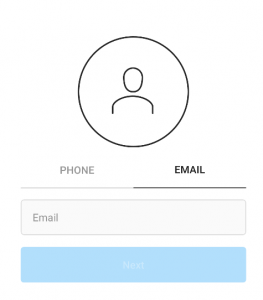
پس از اینکه ایمیل یا شماره خود را وارد کردید روی دکمه ی next بزنید.
3.پس از اینکه شماره یا ایمیل خود را تایید کردید یک کد تایید 6 رقمی از طریق اس ام اس یا ایمیل برای شما ارسال می شود.
آن کد را در کادر زیر ((confirmation code وارد نمایید و سپس روی next کلیک کنید.
اگر کد را دریافت نکردید یا نتوانستید از آن استفاده کنید با کلیک بر روی request a new one یکبار دیگر کد جدید دریافت کنید.
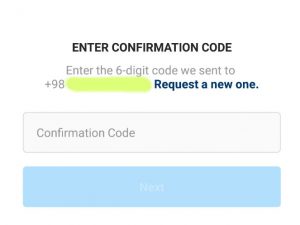
4.نام خود را با زبان لاتین در قسمت Full name بنویسید.(بعدا میتوانید از بخش تنظیمات این قسمت را تغییر دهید.مراجعه به مرحله ی 17-2)
کاربران دیگر بعدا میتوانند شما را با آنچه در این قسمت مینویسید پیدا کنند.
5.یک پسورد مناسب انتخاب کنید و در قسمتpassword بنویسید.(انتخاب درست پسورد به امنیت صفحه ی شما میتواند کمک بزرگی کند. (تغییر پسورد در مرحله ی 18)
6.اگر تیک save password را بزنید در ورود های بعدی شما به اینستاگرام با دستگاه مشابه دیگر نیازی نیست که مجددا پسورد خود را تایپ کنید.(*به دلایل امنیتی این گزینه را پیشنهاد نمی کنیم!)
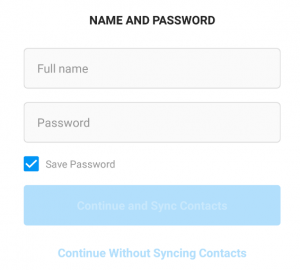
7.پس از پر کردن فیلد های پسورد و اسم، دو گزینه ی continue and sync contacts و continue without syncing contacts برای شما فعال میشود. فرق این دو مورد در این است که اگر گزینه اول را انتخاب کنید هر کس که شماره ی شما را داشته باشد می تواند شما را در اینستگرام پیدا کند و متقابلا شما نیز می توانید دوستان خود را از طریق شماره های آنها در اینستگرام پیدا کنید. ولی اگر نمی خواهید که از طریق شماره تلفن همراه شمارا پیدا کنند میتوانید از از گزینه دوم استفاده کنید.(این انتخاب بعدا قابل تغییر میباشد مراجعه به مرحله 19)
8.اگر گزینه ی اول را انتخاب نمودید باید به اینستاگرام اجازه دهید که به کانتکت های (مخاطبان) شما دسترسی داشته باشد بدین منظور روی allow کلیک کنید. اگر deny را بزنید مانند گزینه ی دوم که در مرحله ی قبل توضیح داده شد عمل میکند.
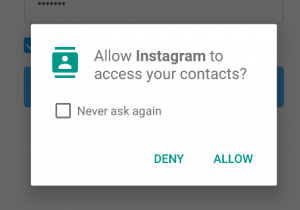
9. در مرحله ی بعد اینستاگرام از شما درخواست میکند تا تاریخ تولد خودتان را به میلادی وارد نماید.

10.اگر از یوزرنیمی که انتخاب شده است (کادر سبز) راضی هستید روی next و اگر راضی نیستید روی change username بزنید.
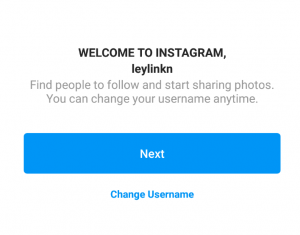
11.اگر روی change username کلیک کردید نام انتخابی خود را (به زبان لاتین) آنجا بنویسید.اگر کنار اسم شما تیک سبز آمد نام انتخابی شما مشکلی ندارد ولی اگر کادر دور اسم شما قرمز شد آن اسم اشتباه است یا قبلا توسط شخص دیگری انتخاب شده است.
*مواردی مانند شکلک ها، ()، {} ، “، :، «»، ؟!، |/، <>، * و … قابل استفاده نیستند. ولی _ ، . ، حروف لاتین و اعداد قابل استفاده هستند.
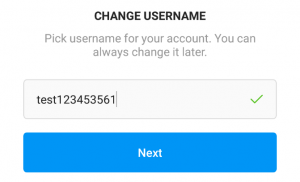
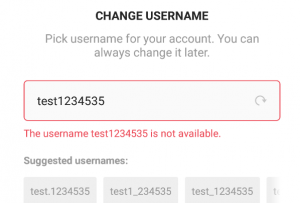
12.پس از ایجاد یوزرنیم حالا صفحه ی شما در اینستاگرام آماده است.
اولین صفحه ای که می بینید صفحه ی زیر می باشد:
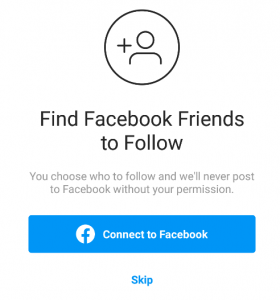
اگر در فیسبوک صفحه ای دارید میتوانید با کلیک بر روی connect to facebook اکانت اینستاگرام و اکانت فیسبوک خود را باهم کانکت کنید. و دوستان فیسبوکی خود را در اینستاگرام پیدا و دنبال کنید.
(فراموش نکنید که برای اینکار باید فیلترشکن خود را روشن نمایید.)
اگر هم که تمایل به کانکت کردن فیسبوک خود ندارید یا اصلا اکانتی در فیسبوک ندارید میتوانید با کلیک بر روی skip وارد مرحله ی بعد شوید.
13.در این مرحله اینستاگرام به شما صفحه های مختلفی را برای دنبال کردن پیشنهاد میکند. پس از انتخاب و بررسی صفحات پیشنهادی روی فلش آبی رنگ در گوشه ی سمت راست صفحه کلیک کنید.
14.در اینجا صفحه ی شما آماده است تا شما تصاویر و فیلم های خود را با دوستانتان به اشتراک بگذارید و یا از دیدن محتوای صفخات دوستان و دیگر کاربران اینستاگرام لذت ببرید.
15.اگر میخواهید نام ، username ، تاریخ تولد خود را تغییر دهید یا میخواهید به صفحه ی خودتان عکس پروفایل و Bio اضافه کنید روی edit profile کلیک نمایید.
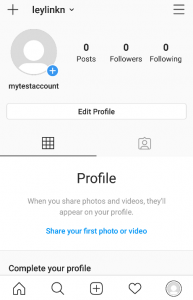
16.تغییر و یا انتخاب عکس پروفایل در اینستاگرام از طریق زیر انجام میشود:
16-1. ابتدا روی گزینه new profile photo بزنید.
16-2. پس از اینکه اجازه دسترسی به عکس های خود را به اینستگرام دادید میتوانید عکس را از گالری خود انتخاب کنید یا میتوانید با کلیک بر روی photo و دادن اجازه های لازم یک عکس جدید بگیرید.
16-3.پس از انتخاب عکس روی next بزنید. در اینجا میتوانید نور عکس های خود را تنظیم کنید (edit) یا از افکت های مختلف (filter) روی آن استفاده کنید.
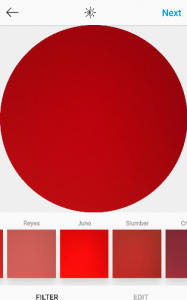
16-4.بعد از کلیک روی next تیک گوشه ی سمت راست صفحه را بزنید و حالا عکس پروفایل شما تغییر کرده است.
17.تغییر اسم ، یوزرنیم و bioدر اینستگرام:
17-1. قسمت Name اسم شماست و میتوانید آن را تغییر دهید.(در این قسمت محدودیت استفاده از هیچ کارکتری را ندارید و میتوانید اسم تکراری هم بگذارید.)
17-2. قسمت username قسمتی است که میتوانید یوزرنیم خود را تغییر دهید.(محدودیت های مرحله ی 11 همچنان وجود دارند.)
17-3. میتوانید در قسمت bio اطلاعاتی راجع به خودتان و یا هر متنی که دوست دارید بنویسید. آنچه در این قسمت مینویسید در بالای صفحه نمایش داده میشود و تمامی کاربران قادر به دیدن و خواندن آن هستند.
18.تغییر رمز عبور در اینستاگرام به صورت زیر است:
18-1. ابتدا روی منوی همبرگری در گوشه ی سمت راست صفحه بزنید.

18-2. سپس روی گزینه settings در پایین صفحه کلیک کنید و بعد روی security بزنید.
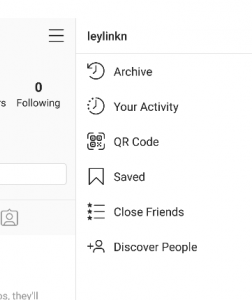
18-3. بعد روی password کلیک کنید.
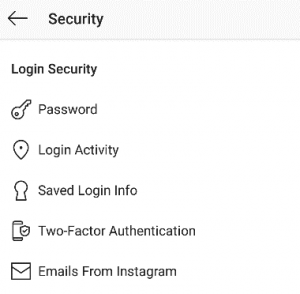
18-4. رمزی که هم اکنون روی پیج شماست را در قسمت current password و رمز جدید را در قسمت new password تایپ کنید و در قسمت سوم هم مجددا رمز جدید را تایپ کنید و تیک بالای صفحه را بزنید.
18-5. اگر رمز عبور خود را فراموش کرده اید با کلیک بر روی forgot password و از طریق شماره یا ایمیلی که در ساخت اکانت خود از آن استفاده کرده اید رمز عبور خود را تعویض نمایید.
19.پیدا کردن دوستان از طریق شماره های آن ها:
19-1. اگر در مرحله ی (7) continue without syncing contacts را انتخاب کردید میتوانید در بخش settings>account>contact syncing این آپشن را فعال کنید.
20.تغییر زبان اینستاگرام را هم میتوانید از این طریق انجام دهید(زبان فارسی هم دارد.): Settings>account>language
منبع : برتر آموز

نظرات کاربران